教学教室一体机使用说明书资料
- 格式:doc
- 大小:1.59 MB
- 文档页数:27

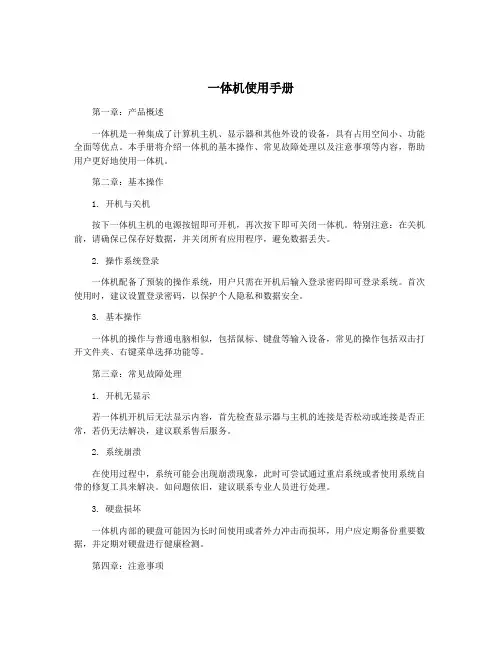
一体机使用手册第一章:产品概述一体机是一种集成了计算机主机、显示器和其他外设的设备,具有占用空间小、功能全面等优点。
本手册将介绍一体机的基本操作、常见故障处理以及注意事项等内容,帮助用户更好地使用一体机。
第二章:基本操作1. 开机与关机按下一体机主机的电源按钮即可开机,再次按下即可关闭一体机。
特别注意:在关机前,请确保已保存好数据,并关闭所有应用程序,避免数据丢失。
2. 操作系统登录一体机配备了预装的操作系统,用户只需在开机后输入登录密码即可登录系统。
首次使用时,建议设置登录密码,以保护个人隐私和数据安全。
3. 基本操作一体机的操作与普通电脑相似,包括鼠标、键盘等输入设备,常见的操作包括双击打开文件夹、右键菜单选择功能等。
第三章:常见故障处理1. 开机无显示若一体机开机后无法显示内容,首先检查显示器与主机的连接是否松动或连接是否正常,若仍无法解决,建议联系售后服务。
2. 系统崩溃在使用过程中,系统可能会出现崩溃现象,此时可尝试通过重启系统或者使用系统自带的修复工具来解决。
如问题依旧,建议联系专业人员进行处理。
3. 硬盘损坏一体机内部的硬盘可能因为长时间使用或者外力冲击而损坏,用户应定期备份重要数据,并定期对硬盘进行健康检测。
第四章:注意事项1. 避免长时间连续使用一体机,应适当休息,防止眼睛疲劳。
2. 定期清理一体机外观以及内部散热器,保持散热良好,以延长一体机的使用寿命。
3. 禁止在一体机上堆放杂物,以免影响散热或者短路损坏。
通过本手册的阅读和理解,相信用户能够更好地了解一体机的使用方法和注意事项,有效避免使用过程中的常见故障,确保一体机的正常使用。
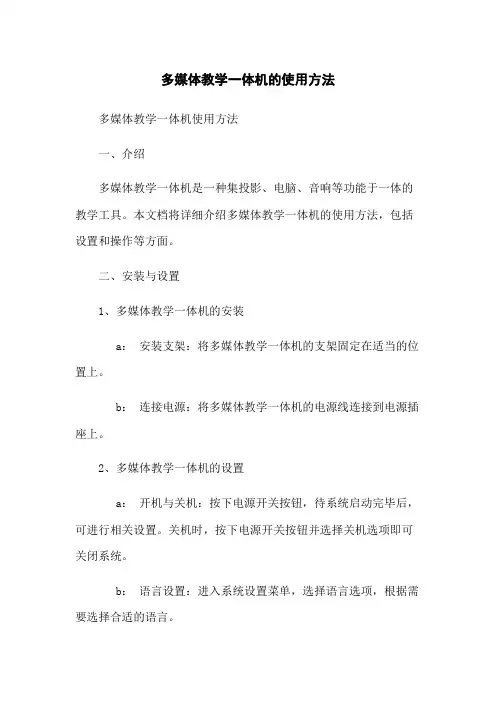
多媒体教学一体机的使用方法多媒体教学一体机使用方法一、介绍多媒体教学一体机是一种集投影、电脑、音响等功能于一体的教学工具。
本文档将详细介绍多媒体教学一体机的使用方法,包括设置和操作等方面。
二、安装与设置1、多媒体教学一体机的安装a:安装支架:将多媒体教学一体机的支架固定在适当的位置上。
b:连接电源:将多媒体教学一体机的电源线连接到电源插座上。
2、多媒体教学一体机的设置a:开机与关机:按下电源开关按钮,待系统启动完毕后,可进行相关设置。
关机时,按下电源开关按钮并选择关机选项即可关闭系统。
b:语言设置:进入系统设置菜单,选择语言选项,根据需要选择合适的语言。
c:连接设备:多媒体教学一体机可以通过USB、HDMI等接口连接其他外部设备,如电脑、投影仪等。
三、教学功能1、投影功能a:调节投影距离:根据实际需求,调节多媒体教学一体机与投影仪的距离,以获得清晰的投影效果。
b:投影画面调节:进入系统菜单,调节投影画面的亮度、对比度等参数,以适应不同的环境和需求。
c:投影源选择:通过多媒体教学一体机,可以选择不同的投影源,如电脑、视频等。
2、电脑功能a:登录与注销:启动多媒体教学一体机后,可以选择登录自己的账号,使用电脑功能。
注销时,从系统菜单中选择注销选项即可。
b:桌面操作:通过触摸屏或键盘鼠标等输入设备,操作多媒体教学一体机上的电脑桌面,进行文件浏览、软件运行等操作。
c:网络连接:多媒体教学一体机支持网络连接,可以通过网络上网、文件等。
3、音响功能a:音量调节:通过多媒体教学一体机的音量按钮,可以调节音响的音量大小。
b:输入音源选择:可以从不同的音源中选择要播放的音乐或音频,如USB、蓝牙等。
c:音效设置:通过系统菜单,可以进行音效的调节,如重低音、均衡器等。
四、附件本文档涉及附件如下:1、多媒体教学一体机使用示范视频2、多媒体教学一体机操作手册五、法律名词及注释1、著作权:指作品的创作者对其作品所享有的权利。

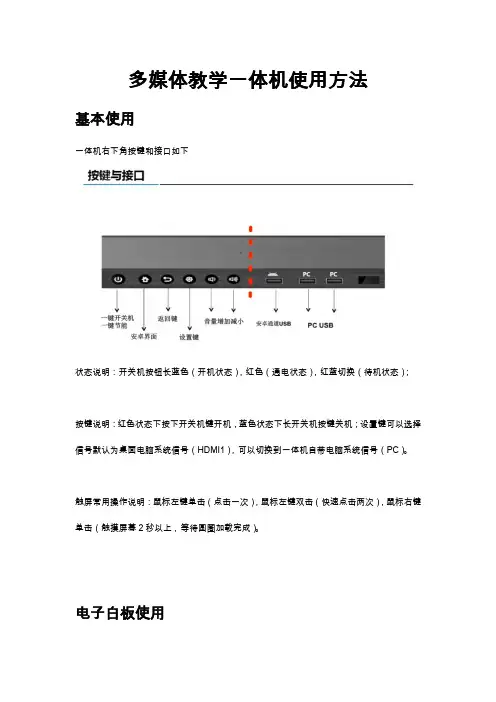
多媒体教学一体机使用方法
基本使用
一体机右下角按键和接口如下
状态说明:开关机按钮长蓝色(开机状态),红色(通电状态),红蓝切换(待机状态);
按键说明:红色状态下按下开关机键开机,蓝色状态下长开关机按键关机;设置键可以选择信号默认为桌面电脑系统信号(HDMI1),可以切换到一体机自带电脑系统信号(PC)。
触屏常用操作说明:鼠标左键单击(点击一次),鼠标左键双击(快速点击两次),鼠标右键单击(触摸屏幕2秒以上,等待圆圈加载完成)。
电子白板使用
打开:双击桌面图标希沃白板5打开电子白板。
关闭:白板使用状态下(最大化)点击菜单按钮,选择退出。
图示如下
最小化:点击最小化图标(用于白板切换到PPT播放)。
图示如下
最大化:单击EN浮动图标,打开扩展栏,点击最右边双箭头图标。
(用于PPT播放切换到白板状态)。
图示如下
白板笔:点击笔图标即可在白板书写。
图示如下
橡皮擦:点击橡皮图标即可。
图示如下
撤销上一步操作:点击撤销图标。
图示如下
扩展功能:点击更多,请自行探索使用。
图示如下
其他设备(手机,平板)同屏功能使用(注:只能在一体机自带系统使用)
双击桌面希沃授课助手图标打开软件
点击如何连接,根据提示,完成操作,即可实现同屏功能。
(注意事项:1、必须连接软件提示的WIFI;2、请使用下载的APP扫描二维码)。
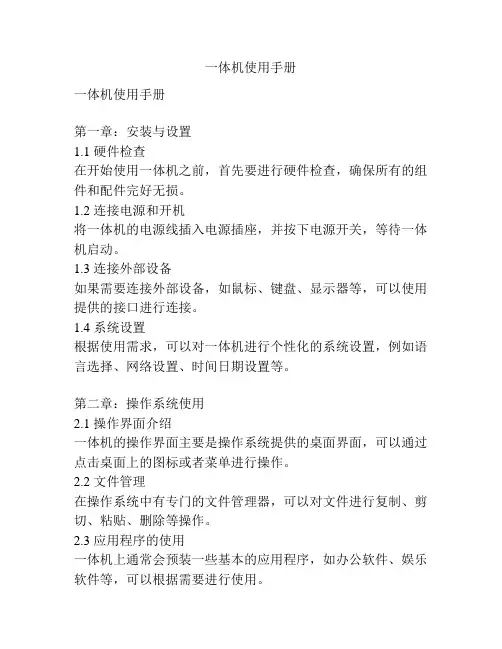
一体机使用手册一体机使用手册第一章:安装与设置1.1 硬件检查在开始使用一体机之前,首先要进行硬件检查,确保所有的组件和配件完好无损。
1.2 连接电源和开机将一体机的电源线插入电源插座,并按下电源开关,等待一体机启动。
1.3 连接外部设备如果需要连接外部设备,如鼠标、键盘、显示器等,可以使用提供的接口进行连接。
1.4 系统设置根据使用需求,可以对一体机进行个性化的系统设置,例如语言选择、网络设置、时间日期设置等。
第二章:操作系统使用2.1 操作界面介绍一体机的操作界面主要是操作系统提供的桌面界面,可以通过点击桌面上的图标或者菜单进行操作。
2.2 文件管理在操作系统中有专门的文件管理器,可以对文件进行复制、剪切、粘贴、删除等操作。
2.3 应用程序的使用一体机上通常会预装一些基本的应用程序,如办公软件、娱乐软件等,可以根据需要进行使用。
2.4 系统设置在操作系统中,可以进行更加详细和个性化的系统设置,如音量控制、屏幕亮度调节等。
第三章:网络和通信功能3.1 设置网络连接一体机可以通过有线或无线方式进行网络连接,在网络设置中可以选择合适的方式进行连接。
3.2 上网浏览打开浏览器,可以输入网址进行访问,浏览和下载网页上的内容。
3.3 邮件和即时通讯设置邮箱和即时通讯软件,可以进行电子邮件的收发和即时消息的交流。
3.4 共享功能如果有其他设备也在同一网络中,可以进行文件共享和打印机共享,方便数据和资源的互通。
第四章:娱乐和多媒体功能4.1 音乐播放打开音乐播放器,可以播放本地存储的音乐文件,也可以在线收听音乐。
4.2 视频播放打开视频播放器,可以播放本地存储的视频文件,也可以在线观看视频。
4.3 图片浏览打开图片浏览器,可以浏览本地存储的图片文件,也可以在线浏览图片。
4.4 游戏娱乐一体机上可能会有一些预装的游戏,可以进行娱乐和休闲。
第五章:打印和扫描功能5.1 驱动安装如果需要使用一体机的打印和扫描功能,首先需要安装相应的驱动程序。
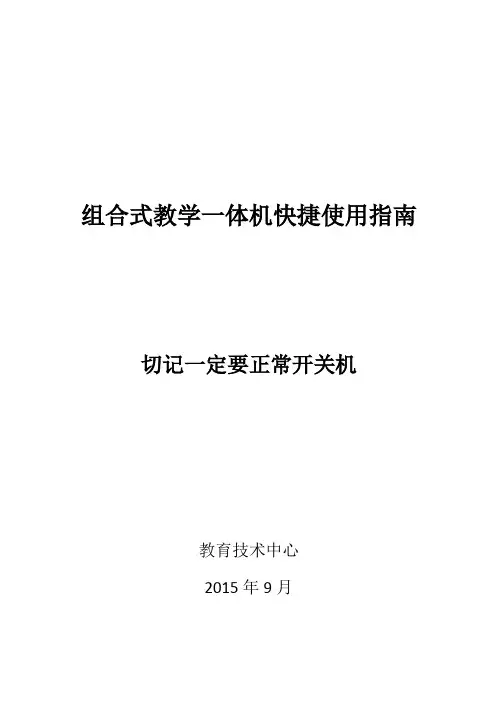
组合式教学一体机快捷使用指南切记一定要正常开关机教育技术中心2015年9月为促进信息化教学活动的开展,2012年起学院先后在教室和实训室等教学场所配备了多媒体教学终端设备—交互式多媒体教学一体机。
其中,分二代一体机和三代一体机。
为让同学们快速掌握一体机的使用方法,编写组合式教学一体机快捷使用指南。
希望同学们认真阅读,正确操作一体机,避免因误操作带来的损坏。
一、三代一体机开、关机说明图1-1 第三代一体机1.开机(三代一体机)1)用钥匙打开黑板锁,拉开黑板,将一体机全部露出。
2)确保总电源连接有电。
3)用读卡器贴近一体机右侧的开锁处,如图1-2,听见滴的一声,用拉手打开展台门。
图1-2 打开展台门锁4)打开展台门内总电源开关,总电源开关亮起,如图1-3。
图1-3 打开总电源开关 图1-4 投影机电源灯(红色) 注意:此时,一体机开/关机键下系统LED 第一个红灯亮起,投影机电源红灯亮起,如图1-4)轻按控制面板的开/关机键(2秒以内),一键打开投影机和一体机。
图1-5 控制面板 图1-6 投影机电源灯(绿色) 注意:此时,控制面板上系统LED 三个灯亮起,如图1-5,投影机电源灯变绿,一体机启动,如图1-6,屏幕出现投影画面。
重启键视频信号循环切换声音调节键开/关机键2.关机(三代一体机)1)轻按控制面板的开/关机键(2秒以内),一键关投影机和一体机。
注意:此时控制面板上除了系统LED第一个呈红色闪烁外,其他LED 熄灭;投影机红灯闪烁,处于散热状态。
2)当控制面板上系统LED第一个红灯及投影机红灯常亮,才可以关闭展台门内总电源开关。
3)合拢展台门,用读卡器刷贴近关锁处,听见滴的一声,锁住展台门。
3.开、关投影机(三代一体机)在按键有效的任何状态下,长按控制面板的开/关机键(>3秒),开启或关闭投影机。
4.重启计算机(三代一体机)正常开机后,按下控制面板上重启键可重新启动计算机,投影机出现重启操作系统画面。
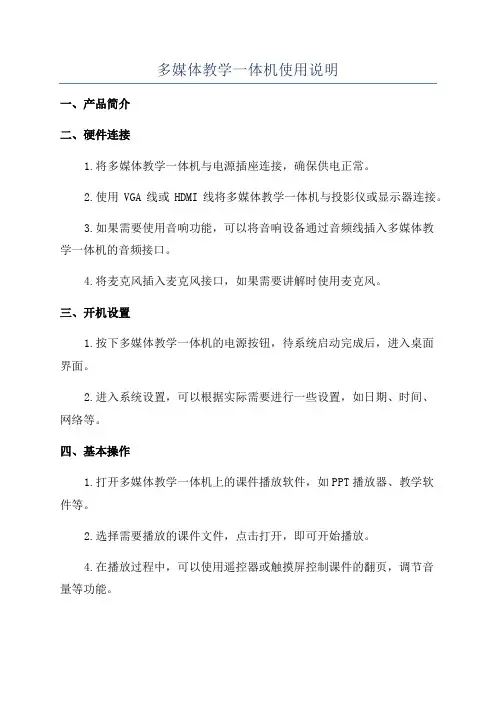
多媒体教学一体机使用说明一、产品简介二、硬件连接1.将多媒体教学一体机与电源插座连接,确保供电正常。
2.使用VGA线或HDMI线将多媒体教学一体机与投影仪或显示器连接。
3.如果需要使用音响功能,可以将音响设备通过音频线插入多媒体教学一体机的音频接口。
4.将麦克风插入麦克风接口,如果需要讲解时使用麦克风。
三、开机设置1.按下多媒体教学一体机的电源按钮,待系统启动完成后,进入桌面界面。
2.进入系统设置,可以根据实际需要进行一些设置,如日期、时间、网络等。
四、基本操作1.打开多媒体教学一体机上的课件播放软件,如PPT播放器、教学软件等。
2.选择需要播放的课件文件,点击打开,即可开始播放。
4.在播放过程中,可以使用遥控器或触摸屏控制课件的翻页,调节音量等功能。
5.如果需要进行互动教学,可以使用触摸屏进行书写,涂鸦或标注等操作。
6.使用遥控器或触摸屏,可以调节画面的亮度、对比度、色彩等参数,以适应不同环境需求。
7.在教学一体机上还可以进行录像和拍照操作,可以将教学或会议的内容进行录制和存储。
五、故障排除1.如果多媒体教学一体机没有显示任何画面,可以检查连接线是否插紧,投影仪或显示器是否开启。
2.如果播放课件时出现卡顿或画面花屏,可以尝试重新加载课件文件,或者检查电脑性能是否满足要求。
3.如果音响无声或声音异常,可以检查音响设备是否正常连接,音量设置是否正确。
4.如果触摸屏无响应或操作不准确,可以检查触摸屏是否有杂质,或者进行校准设置。
5.如果录制功能无法正常使用,可以检查录制软件是否安装或者与系统兼容性。
六、注意事项1.在使用过程中,避免将多媒体教学一体机暴露在阳光直射、潮湿或有异物的环境下。
2.长时间使用后,及时对多媒体教学一体机进行散热和清尘,保证设备的正常运行。
3.不要向多媒体教学一体机中插入不兼容的软件,以免导致设备崩溃或故障。
4.在使用后,及时关闭多媒体教学一体机,并将设备断电,以免造成能源浪费和电器损坏。
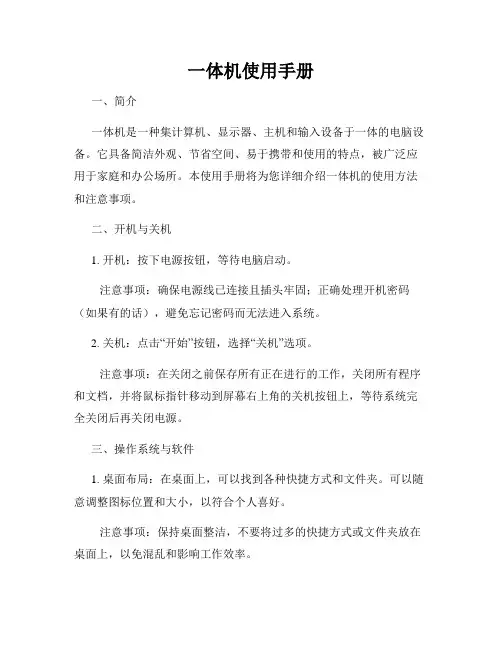
一体机使用手册一、简介一体机是一种集计算机、显示器、主机和输入设备于一体的电脑设备。
它具备简洁外观、节省空间、易于携带和使用的特点,被广泛应用于家庭和办公场所。
本使用手册将为您详细介绍一体机的使用方法和注意事项。
二、开机与关机1. 开机:按下电源按钮,等待电脑启动。
注意事项:确保电源线已连接且插头牢固;正确处理开机密码(如果有的话),避免忘记密码而无法进入系统。
2. 关机:点击“开始”按钮,选择“关机”选项。
注意事项:在关闭之前保存所有正在进行的工作,关闭所有程序和文档,并将鼠标指针移动到屏幕右上角的关机按钮上,等待系统完全关闭后再关闭电源。
三、操作系统与软件1. 桌面布局:在桌面上,可以找到各种快捷方式和文件夹。
可以随意调整图标位置和大小,以符合个人喜好。
注意事项:保持桌面整洁,不要将过多的快捷方式或文件夹放在桌面上,以免混乱和影响工作效率。
2. 文件管理:使用操作系统提供的文件管理器进行文件的创建、复制、移动和删除等操作。
用户可以在不同的文件夹中组织和查找文件。
注意事项:定期整理文件,删除不再需要的文件,以释放磁盘空间和提高系统性能。
3. 软件安装:根据需要,可以安装各种软件,例如办公软件、浏览器、音乐播放器等。
可以通过光盘、U盘或者下载安装包的方式进行安装。
注意事项:从官方渠道下载软件,确保软件的安全性和稳定性,避免安装未经验证的可疑软件。
四、网络连接1. 有线连接:使用网线将一体机与路由器或者调制解调器连接,插入网线口,确保连接稳定。
注意事项:检查网线是否插好,确保网线没有损坏;正确配置网络设置,包括IP地址、子网掩码和默认网关等。
2. 无线连接:在操作系统中搜索可用的无线网络,选择并输入密码连接。
注意事项:确保无线网络稳定并且有足够的信号覆盖范围;设置强密码,保护无线网络不受未授权访问。
五、硬件设备1. 显示器:调整亮度、对比度和分辨率以获得最佳显示效果。
可以使用快捷键或系统设置进行调节。
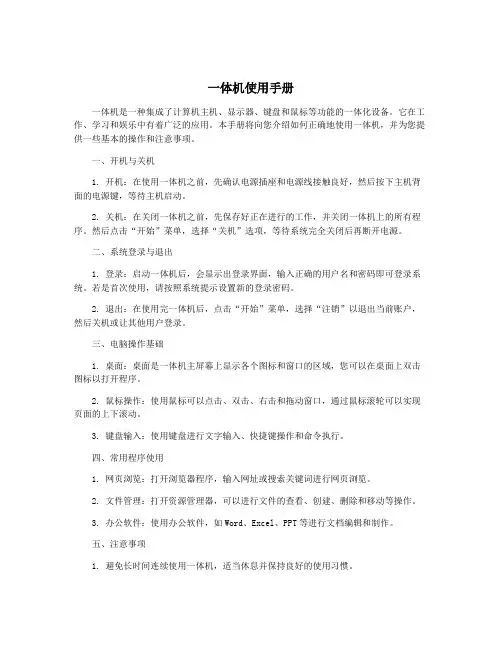
一体机使用手册一体机是一种集成了计算机主机、显示器、键盘和鼠标等功能的一体化设备。
它在工作、学习和娱乐中有着广泛的应用。
本手册将向您介绍如何正确地使用一体机,并为您提供一些基本的操作和注意事项。
一、开机与关机1. 开机:在使用一体机之前,先确认电源插座和电源线接触良好,然后按下主机背面的电源键,等待主机启动。
2. 关机:在关闭一体机之前,先保存好正在进行的工作,并关闭一体机上的所有程序。
然后点击“开始”菜单,选择“关机”选项,等待系统完全关闭后再断开电源。
二、系统登录与退出1. 登录:启动一体机后,会显示出登录界面,输入正确的用户名和密码即可登录系统。
若是首次使用,请按照系统提示设置新的登录密码。
2. 退出:在使用完一体机后,点击“开始”菜单,选择“注销”以退出当前账户,然后关机或让其他用户登录。
三、电脑操作基础1. 桌面:桌面是一体机主屏幕上显示各个图标和窗口的区域,您可以在桌面上双击图标以打开程序。
2. 鼠标操作:使用鼠标可以点击、双击、右击和拖动窗口,通过鼠标滚轮可以实现页面的上下滚动。
3. 键盘输入:使用键盘进行文字输入、快捷键操作和命令执行。
四、常用程序使用1. 网页浏览:打开浏览器程序,输入网址或搜索关键词进行网页浏览。
2. 文件管理:打开资源管理器,可以进行文件的查看、创建、删除和移动等操作。
3. 办公软件:使用办公软件,如Word、Excel、PPT等进行文档编辑和制作。
五、注意事项1. 避免长时间连续使用一体机,适当休息并保持良好的使用习惯。
2. 定期清洁一体机的屏幕、键盘和鼠标等外部部件,避免灰尘和污垢影响使用体验。
3. 禁止随意更改系统设置和删除系统文件,以免影响系统正常运行。
六、维护与保养1. 定期对一体机进行系统杀毒和清理垃圾文件,保持系统的流畅运行。
2. 注意保护好一体机的重要数据和文件,定期进行备份以防意外丢失。
3. 不定期更新系统和软件,以获得最新的功能和安全保护。
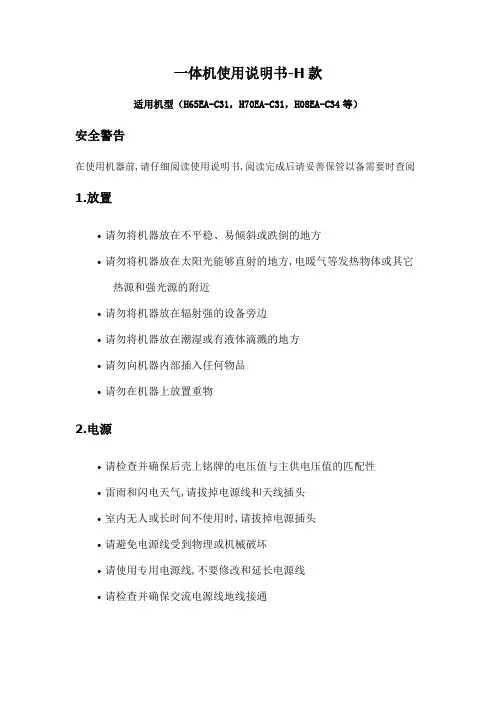
一体机使用说明书-H款适用机型(H65EA-C31,H70EA-C31,H08EA-C34等)安全警告在使用机器前,请仔细阅读使用说明书,阅读完成后请妥善保管以备需要时查阅1.放置•请勿将机器放在不平稳、易倾斜或跌倒的地方•请勿将机器放在太阳光能够直射的地方,电暖气等发热物体或其它热源和强光源的附近•请勿将机器放在辐射强的设备旁边•请勿将机器放在潮湿或有液体滴溅的地方•请勿向机器内部插入任何物品•请勿在机器上放置重物2.电源•请检查并确保后壳上铭牌的电压值与主供电压值的匹配性•雷雨和闪电天气,请拔掉电源线和天线插头•室内无人或长时间不使用时,请拔掉电源插头•请避免电源线受到物理或机械破坏•请使用专用电源线,不要修改和延长电源线•请检查并确保交流电源线地线接通•在屏幕书写时请不要使用坚硬或锋利的物品代替书写笔•需要清洁时,请先拔下电源插头•请用柔性无尘干燥的布擦拭屏幕•请勿用水和喷雾式清洁剂清洗本机•机器内部清洁请联系服务中心•请勿长时间将亮度高的画面显示在屏上4.视距•观听者眼睛与屏幕间的最佳距离为屏幕对角线的5 - 7倍•观听者眼睛与屏幕间的最佳观看角度为上下、左右176度内5.温度•不要将本机器放置在电暖炉或暖气片附近•机器由低温区移至高温区的时候,为使机内结露充分散发,请放置一段时间再接电开机•机器正常工作温度为0 - 4 0 ℃,存储温度-20~60℃6.湿度•不要将本机器暴露在雨中、潮湿或靠近水的地方•请保证室内干燥、凉爽,机器正常工作湿度0~80%,存储湿度0~85%•请将机器置于通风的地方,保证机器散热良好•保证整机左右和后面10厘米、顶部20厘米以上的空间通风8.耳机•长时间使用耳机听比较喧闹的声音,容易对听觉产生影响•如果需要外接耳机,请提前将机器音量减小9.待机•机身侧面的待机键不会完全关闭机器,只能让机器处于待机的状态•在内部电脑模式下,需要按两次待机键,机器才会进入待机模式10.电池•本机使用后的废弃电池需得到正确处置和回收•请勿让小孩接触电池,勿将电池投入水中,以免发生危险11.声明•此为A级产品,在生活环境中,该产品可能会造成无线电干扰。
一体机说明书(5篇范例)第一篇:一体机说明书贴胶入壳一体机操作使用维护手册目录一、机器的用途简介二、机器的主要参数三、机器的搬运与安装四、机器的操作规程五、机器的电气系统六、机器的使用及保养七、报警处理八、参数设定九、常见的故障处理十、电路图几附表一机器的用途简介贴胶入壳一体机是用于锂离子电芯行业中的包胶入壳为一体的专用设备该机为半自动,人工放料后机器自动完成传送电芯,由步进电机移动自动拿料,放入转盘整理位对电芯前后进行整理,后有转盘平移气缸取料放到转盘上转盘转动转到切胶位进行贴胶,在由转盘转到包胶位进行包胶,此时包胶动作完成!后由入壳上料位步进电机拿到入壳整理进行前后左右的整理,在由入壳整理位平移气缸拿到入壳模具上后开始入壳,入壳完成由下料平移气缸取出放在拉线上由拉线传送出去。
该机具有如下特点:1、操作安全、可靠、简单、人员少、便利。
2、只需放入电芯、安装好胶布及壳机器便能自动完成包胶入壳动作。
3、由于结构精简了只需简单调模具的尺寸就可以了和入壳部分模具尺寸(只需调一套就可以了)。
4、设计简单空间大具方便检修和维护。
5、采用触摸屏操作界面,使用更方面,适用性更强,用户可根据需要调整。
二机器主要技术参数1、适用电池的尺寸:宽30~50mm 长36~70mm2、适用电池的厚度:常规电池都可以使用3、适用的胶带:宽12~20mm4、适用锂离子电芯包胶入壳工序5、电源:220V/50HZ6、气源:0.50~0.65MPa 真空:-40KPa以下7、电气控制方式:PLC控制8、机械动作时间: 少于3.5秒9、外形尺寸:1680X1350X1680(最高点是2030mm)10、机械重量:1T 三机器的搬运与安装1、搬运该机器重量不平衡搬运时要注意倾斜。
在搬运的的过程中应防止冲击和猛烈的震动,特别要注意的机器的高度和门的高度,触摸屏是极其易损的物品搬运应极其注意以防损坏。
2、安装1)将机器四角调整平不要有晃动现象。
学校多媒体教学一体机操作手册介绍学校多媒体教学一体机是一种集成了投影仪、电脑、音响等功能的教学设备。
本操作手册旨在帮助用户快速掌握该设备的使用方法。
开始使用1. 打开电源开关,确认设备已正常连接电源。
2. 按下电源按钮,等待设备启动。
启动过程可能需要几分钟时间。
3. 当屏幕显示启动画面时,表示设备已启动成功。
投影功能1. 调整投影仪位置,确保投影画面清晰可见。
可以使用投影仪遥控器进行调整。
2. 使用电脑或其他设备连接到一体机,并确保信号源正确设置。
3. 按下投影开关,等待几秒钟,画面将自动投影到屏幕上。
电脑功能1. 按下电脑开关,等待几秒钟,电脑将启动。
2. 当屏幕显示电脑界面时,表示电脑已启动成功。
3. 使用键盘和鼠标进行操作,如打开应用程序、创建文档等。
音响功能1. 打开音响开关,确保音响已正常连接到一体机。
2. 调整音量大小,使用音响遥控器进行操作。
3. 如果需要外接音响设备,请确保正确接入并设置正确的音频输出源。
触控屏功能1. 使用手指或触控笔轻触屏幕,实现点击操作。
2. 双指放大/缩小手势可调整屏幕上的内容大小。
3. 在许多应用程序中,可用手指滑动屏幕以滚动长页面。
关机1. 关闭电脑,按下电脑开关并选择关闭即可。
2. 关闭投影仪,按下投影仪开关并选择关闭即可。
3. 关闭音响,按下音响开关并选择关闭即可。
4. 关闭电源开关,断开设备与电源的连接。
本操作手册提到的操作步骤仅供参考,请按照具体设备型号和使用指南进行操作。
如有疑问,请联系学校技术支持人员。
多媒体教学一体机的使用方法一、准备工作1.教学一体机的选购:根据实际需求选择适合的教学一体机。
考虑屏幕尺寸、分辨率、投影亮度、声音效果等因素。
2.安装:教学一体机需要稳定可靠的安装位置。
将教学一体机放置在合适的位置,并确保电源和网络线接触良好,投影区域无遮挡。
二、电源接入1.插上电源:将教学一体机插入电源插座,并确保电源线连接牢固。
2.打开电源:按下电源开关,待显示屏亮起,进入待机状态。
三、开机启动1.按下开机按钮:找到教学一体机的开机按钮,按下开机按钮,等待开机。
2.处理开机引导:根据屏幕上的引导,选择合适的语言和时区,设置系统时间等。
3.进入系统:系统启动完成后,进入教学一体机的操作界面。
四、网络连接1.有线连接:提供的网络连接线接入教学一体机的网络接口,确保网络连接稳定。
2.无线连接:在系统设置中找到无线网络设置,输入密码连接无线网络。
五、文件操作B连接:将U盘插入教学一体机的USB接口,系统会自动识别U 盘中的文件,并在操作界面显示。
2.拷贝文件:可以通过拷贝、剪切等操作,将文件从教学一体机中的硬盘复制到U盘中,或将U盘中的文件粘贴到教学一体机中。
3.文件管理:在操作界面中的文件管理功能中,可以查看、删除、修改文件。
六、教学操作1.投影功能:在操作界面中找到投影设置,调整投影大小、亮度等参数,以达到最佳的投影效果。
2.音频设置:根据实际需求,在操作界面中的音频设置中调整音量大小、音效等参数。
3.视频播放:在操作界面中找到视频播放功能,选择要播放的视频文件,点击播放即可开始播放。
4.互动教学:教学一体机支持触摸屏互动功能,可在操作界面中打开互动教具,进行互动教学。
5.软件使用:根据教学需要,可以在操作界面中安装并打开各种教学软件,进行教学操作。
七、系统设置1.设置界面:在操作界面中找到系统设置,可以对教学一体机进行各种设置,包括网络设置、显示设置、声音设置等。
2.语言设置:可以在系统设置中进行语言选择,选择适合的语言界面。
多媒体教学一体机的使用方法多媒体教学一体机的使用方法一、介绍多媒体教学一体机是一种集投影、电视、音响等功能于一体的教学设备,它能够实现教师通过电脑或其他设备投影课件、播放音频视频等多种教学方式,提高教学效果和互动性。
二、开机与关机1.开机:按下电源按钮,等待多媒体教学一体机启动。
2.关机:在主界面“关机”,选择关机或重启。
三、调节屏幕亮度1.在主界面“屏幕调节”进入调节界面。
2.在调节界面上下滑动调节滑块,实现屏幕亮度的调节。
四、投影设置1.连接电脑或其他设备:使用HDMI或VGA线将电脑或其他设备与多媒体教学一体机连接。
2.切换投影源:在主界面“投影源”可选择从电脑或其他设备中投影内容。
3.调整投影画面大小和位置:在主界面“画面设置”可进行画面大小和位置的调整。
五、音频设置1.音量调节:通过音量+/音量-按键或在主界面“音量调节”进行音量大小的调整。
2.音频输入:通过主界面的“音频输入”选项可以选择声音来源,如投影机内置音箱、外接音箱等。
六、多媒体播放1.通过USB接口插入U盘或连接其他存储设备。
2.在主界面“多媒体播放器”进入播放界面。
3.选择要播放的文件,播放。
七、网络连接1.连接Wi-Fi:在主界面“设置”进入网络设置,选择Wi-Fi,输入密码连接。
2.有线网络连接:通过网线将多媒体教学一体机与网络连接。
八、常见问题解决方法1.无法投影:检查连接是否正常,确认投影源是否选择正确。
2.无法播放音频或视频:检查音频或视频文件格式是否支持,确认音量是否调整合适。
3.无法连接网络:检查Wi-Fi密码是否正确,确认有线网络是否连接正常。
九、附件本文档涉及的附件包括用户手册、驱动程序等。
请参考附件使用相关内容。
十、法律名词及注释1.多媒体教学一体机:指集中投影、电视、音响等功能于一体的教学设备。
2.HDMI:高清晰度多媒体接口(High Definition Multimedia Interface)的缩写,用于传输高清视频和音频信号的接口标准。
教室一体机使用方法
一、基本操作
1、开机:当通电后,一体机电源开关(此时的显示屏指示灯显示为红色),然后按书写屏面板上“开关”键(此时指示灯显示为绿色)。
再在前控制面板中选择“信号源”电脑三就可以进入到一体机。
2、关机:由于一体机上安装了ops内置电脑,所以关机要用:开始——关机,然后按书写屏面板“开关”键。
3、外接信号的选择:按书写屏面板上“信号源”选择。
教师安装的一体机是电脑3。
4、音量的调节:按书写屏面板上的“音量+”“音量—”。
5、文件的复制:1)、插入U盘——打开U盘——选择要复制的文件——用手指长按该文件——打开快捷菜单——然后选择复制;2)、利用网上邻居,选择桌面上的“网络”双击打开网络——访问远程计算机。
6、畅言交互式多媒体教学系统启动:双击快捷桌面快捷方式图标。
7、课程资源下载:。
一体机使用说明书-H款适用机型(H65EA-C31,H70EA-C31,H08EA-C34等)安全警告在使用机器前,请仔细阅读使用说明书,阅读完成后请妥善保管以备需要时查阅1.放置请勿将机器放在不平稳、易倾斜或跌倒的地方?请勿将机器放在太阳光能够直射的地方,电暖气等发热物体或其它?热源和强光源的附近请勿将机器放在辐射强的设备旁边?请勿将机器放在潮湿或有液体滴溅的地方?请勿向机器内部插入任何物品?请勿在机器上放置重物?2.电源请检查并确保后壳上铭牌的电压值与主供电压值的匹配性?雷雨和闪电天气,请拔掉电源线和天线插头?室内无人或长时间不使用时,请拔掉电源插头?请避免电源线受到物理或机械破坏?请使用专用电源线,不要修改和延长电源线?请检查并确保交流电源线地线接通?.3.屏幕在屏幕书写时请不要使用坚硬或锋利的物品代替书写笔?需要清洁时,请先拔下电源插头?请用柔性无尘干燥的布擦拭屏幕?请勿用水和喷雾式清洁剂清洗本机?机器内部清洁请联系服务中心?请勿长时间将亮度高的画面显示在屏上?4.视距观听者眼睛与屏幕间的最佳距离为屏幕对角线的5 - 7倍?176度内观听者眼睛与屏幕间的最佳观看角度为上下、左右?5.温度不要将本机器放置在电暖炉或暖气片附近?机器由低温区移至高温区的时候,为使机内结露充分散发,请放置?一段时间再接电开机机器正常工作温度为0 - 4 0 ℃,存储温度-20~60℃?6.湿度不要将本机器暴露在雨中、潮湿或靠近水的地方?0~85%存储湿度0~80%,请保证室内干燥、凉爽,机器正常工作湿度?.7.通风请将机器置于通风的地方,保证机器散热良好?保证整机左右和后面10厘米、顶部20厘米以上的空间通风?8.耳机长时间使用耳机听比较喧闹的声音,容易对听觉产生影响?如果需要外接耳机,请提前将机器音量减小?9.待机机身侧面的待机键不会完全关闭机器,只能让机器处于待机的状态?在内部电脑模式下,需要按两次待机键,机器才会进入待机模式?10.电池本机使用后的废弃电池需得到正确处置和回收?请勿让小孩接触电池,勿将电池投入水中,以免发生危险?11.声明此为A级产品,在生活环境中,该产品可能会造成无线电干扰。
?在这种情况下,可能需要用户对其干扰采取切实可行的措施。
准备安装拆包装1.1)整机整机:附件:保修卡、合格证、快速使用指南、遥控器、电池、电源线、V G A线、耳机线、U S B线、手写笔、YPbPr线脚架(选配)请以实物为准。
2).3)壁挂(选配)请以实物为准。
2.安装1)脚架安装请参阅”脚架安装说明书“。
2)壁挂安装请参阅”壁挂安装说明书“。
3.控制面板端子接口4.注:不带内置电脑时,不包含1、2、3、4、5、6接口5.遥控器)遥控器按键说明1.遥控器的按键详细功能描述.注:不带内置电脑时,所有和电脑相关功能按键视为无操作功能2)控器使用说明安装电池(1)打开遥控器背面的电池组件后盖(2)按照相应的电极安装型号为AAA的电池,确保放入的电池正负极正确(”+“对”+“,”-“对”-“),新旧电池请勿混用(3)电池安装完毕,合上电池组件后盖,使下面的卡扣卡到底部连接和设置为了您及机器的安全,在外部设备安装完毕前请不要连接任何电源插头。
1.连接电脑及触摸连接(1)用VGA线连接外部电脑的VGA输出端口,同时用耳机音频线连接外部电脑的音频输出接口(2)用USB线连接外部电脑的USB端口(3)连接完成后,插上电源线,并将POWER切至开(4)启动外部电脑(需要安装触摸驱动,触摸生效)(5)按开关键,设备开机键切换到电脑通道INPUT)按6(.TOUCH1对应VGA1和HDMI1通道,TOUCH2对应VGA2和HDMI2通道。
注意外部电脑输入,设备最佳的分辨率为1920*1080外部电脑也可通过HDMI线与本设备相连建议使用电脑的配置2.0GBHz以上处理器,1GB内存或更高?以上可用硬盘空间1GB ?VGA/HDMI 输出、音频输出、USB有接口?256色以上显示卡支持?支持显示分辨率1024*768800*600、?2.电视天线连接)连接A/V音频设备(3.(1)用AV音视频线连接带有AV输出的音视频设备(黄色为视频、?红色为右声道、白色为左声道)(2)连接好线后,插上电源线,并将POWER切至开?(3)按开关键设备开机?INPUT键切换至AV(4)按端口?2).MIC IN(1)用麦克风设备连接MIC IN插孔?POWER切至开(2)连接好线后,插上电源线,并将?(3)按开关键设备开机?(4)在所有通道下均可实现麦克风扩音功能?.YPbPr)3.(1)用YPbPr线连接带有YPbPr输出的音视频设备?POWER切至开(2)连接好线后,插上电源线,并将?(3)按开关键设备开机?(4)按INPUT 键切换至YPbPr端口?4).HDMI1/HDMI2(1)用HDMI线连接带有HDMI输出的音视频设备?POWER切至开(2)连接好线后,插上电源线,并将?(3)按开关键设备开机?(4)按INPUT键切换至HDMI端口?同轴连接(1)用同轴线连接带有同轴输入的音频设备?(2)连接好线后,插上电源线,并将切至开POWER?)按开关键设备开机3(?.(1)用VGA线连接带有VGA输入的显示设备,用耳机线连接声音输?出(2)连接好线后,插上电源线,并将POWER切至开?(3)按开关键设备开机?INPUT切换到PC4()按端口?VGA输出或多屏显示(5)设置内部电脑?注:VGA-OUT只能输出内部电脑的图像,与之匹配的电脑声音从耳机输出输出连接2.AV.PC部分基本操作1.整机通电后等待约30秒,按下POWER即可一起打开电视和电脑;2.在开机状态下,按一下POWER键,等待2~3秒再按一次POWER键即可一起关闭电视和电脑;在开机状态下的P C通道,用触摸方式选择桌面左下角“WINDOWS”按钮或按遥控器上的“WINDOWS”键,再选择“关机”项,即可在不关TV的情况下关掉电脑;在TV开启,电脑未开启的状态下,按INPUT键从PC以外的其他通道切换到PC 通道后,即可打开电脑;菜单操作图像菜单3.亮度:调整图像明暗度;对比度:调整图像白平衡;色彩:调整色彩强烈度;色调:调整色彩相位;锐度:调整图像边缘锐利度;色温:更改图像整体色彩(暖色/正常/冷色);降噪:设置图像噪波(高/中/低/关) ;注:1 亮度/对比度/色彩/锐度/色调/色温仅在图像模式设置为用户时可调。
2 色调仅当输入信号是N T S C制式时可调。
3 降噪在电脑通道下不可调。
4.声音菜单按<菜单>键显示主菜单,然后按?/?选择声音菜单。
声音模式:标准/音乐/电影/运动/用户(仅在用户模式,高音和低音可调节)高音:调节声音高频部分低音:调节声音低频部分平衡:调节左右声道输出平衡。
自动音量:设置为开时,电视将会自动控制扬声器音量,当声音有突变时,比如节目中突然加入广告或切换通道时同轴模式:选择同轴输出模式. PCM/自动/关注:该项为可选项,请根据实际软件确认。
.调节高音/低音/平衡1 设置声音模式为用户2 选择对应项目按▼/▲显示调节子菜单,然后按?/?进行调节。
5.时间菜单按<菜单>键显示主菜单,然后按?/?选择时间菜单。
时间:手动调节设备的系统时间定时关机:设定设备自动关机的时间定时开机:设定设备自动开机的时间睡眠时间:关闭或选择电视进入休眠时间。
说明:该时间为设置完成到开始休眠时间,最后一分钟,系统会提示按任意键取消 ,以确认是否确定要关机,同时系统自动将该项设置为关。
自动睡眠:关闭或选择电视自动进入休眠时间。
说明:该时间为电视连续无操作播放时间菜单消失时间:选择菜单无操作显示时间。
.6.锁定菜单按<菜单>键显示主菜单,然后按?/?选择锁定菜单。
系统锁定:打开或关闭锁定选项。
设置密码:根据个人喜好设置密码。
频道加密:根据个人喜好设置电视频道锁定。
按键锁:根据个人喜好设置按键锁,打开时防止随意操作按键。
酒店模式:进入酒店模式设置,默认密码0000酒店模式7.酒店模式:打开或关闭酒店模式。
通道锁:设置锁住不需要的通道。
开机通道:设置开机默认通道。
开机频道:设置默认开机频道(当开机通道为电视时,此项才有作用)。
最大音量:锁定可调节的最大音量。
清除锁定:清除所有酒店模式的设置。
设置菜单8.按<菜单>键显示主菜单,然后按?/?选择设置菜单。
菜单语言:设置菜单显示语言。
缩放模式:选择画面的缩放模式。
蓝屏保护:设置无信号时显示蓝屏或黑屏。
恢复默认设置:恢复菜单设置为初始设置。
定时开机后电视进入休眠:选择是否让设备在定时开机后进入休眠状态(设备在休眠状态可用触摸或按键唤醒)。
POWER键功能:选择按POWER键使设备进入休眠状态或直接关机。
软件升级(USB):升级电视软件。
首先把软件放到USB根目录,接好后,选择此项,按<确认>键,最后按?开始升级或?取消。
多媒体首先按<信号源>键进入多媒体通道,接上USB存储设备,如下图图标的颜色灰色则表示没有识别到。
,了U S B则表示电视已经识别到,如果是蓝色.确认电视识别到USB存储设备后,按选择图片/音乐/视频/文本,然后按<确认>键进入。
图片/音乐/视频/文本操作基本相同,在浏览过程中按<确认>键显示操作菜单,具体介绍如下:图片.触摸菜单操作呼出方法以面框下边中心点左右各10厘米为有效唤出区域,用触摸笔从显示区的黑边区域往上拖动2 0厘米以上即可唤出触摸菜单,区域如图:主菜单触摸每个方框图标即可实现相应功能,如触摸左图中的红色框内的图标即进入输入源子菜单。
注:此后出现触摸菜单中的方框图标为相同功能,不再复述。
频道:点击后进入频道子菜单音量:点击后进入音量子菜单.输入源:点击后进入输入源子菜单图像模式:点击后进入图像模式子菜单声音模式:点击后进入声音模式子菜单缩放比例(分辨率):点击后进入缩放比例子菜单亮度:点击后进入亮度子菜单对比度:点击后进入对比度子菜单节能模式:点击后进入节能模式子菜单频道菜单搜台菜单音量菜单.1输入源菜单输入源菜单.图像模式菜单声音模式菜单缩放比例菜单分辨率亮度菜单对比度菜单节能模式菜单简易故障排除机器不能正常工作电脑模式触摸功能视频功能无法正常工作音频功能无法正常工作维护保养正确的维护保养可以防止很多早期的故障;定期的仔细清洁可以使机器面目崭新,清洁和保养前请拔下电源插头,防止触电清洁屏幕1.请将少许的织物柔软剂或餐具洗洁剂与温水混合搅均匀2.请用一块软布在此混合液中完全浸泡3.请将布取出拧至半干后拭擦机器屏幕4.重复几次,注意拭擦机器时不要将水挤出流进机器里面清洁面框请使用干燥、柔软、不起毛的干布拭擦前框长时间不使用机器长时间不使用机器,比如假期,请一定要拔下插头,防止因闪电等电源波而导致的可能的危险.显示模式。